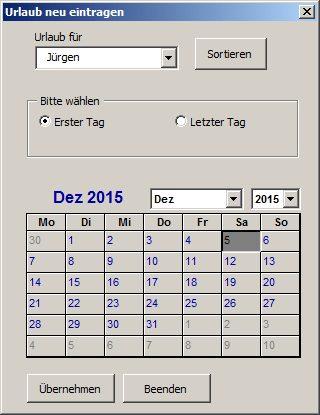Urlaubs- und Projektplaner ++
Hinweis: Microsoft hat beginnend mit der Version 2010 das Calendar-Steuerelement aus den „mitgelieferten” Steuerelementen entfernt. Welche Gründe auch immer dafür ausschlaggebend waren, Sie brauchen das Calendar-Element, um diese Version hier in dieser Form zum laufen zu bekommen. – Microsoft bietet aber auf diesem Link eine (englissprachige) Alternative an, einfach einmal ausprobieren. Wir arbeiten daran, eines der Kalender-Steuerelemente zu integrieren.
Auf der Basis dieses einfachen Urlaubs- bzw. Projektplaners haben wir eine komfortablere, erweiterte Version erstellt, welche Sie hier herunterladen können. Der grundsätzliche Aufbau ist der gleiche, die Formatierung ebenfalls. Die auffälligsten Erweiterungen sind die Spalte B, wo automatisch die Zahl der Urlaubstage berechnet wird und dass die Markierung der Wochenenden und Feiertage bis zur Zeile 500 ausgeweitet wurde. Sie wirkt aber nur, wenn die Zeile in Spalte A nicht leer ist.
Die eigentliche bedeutende Erweiterung ist erkennbar, wenn Sie auf A1 (Name) doppelklicken und die Ausführung von Makros/VBA erlaubt ist. Es öffnet sich ein Fenster, wo Sie sehr komfortabel die Daten eingeben können:
Die Namen werden automatisch aus dem Arbeitsblatt aus (zwingend) Spalte A übernommen. Auf Wunsch können Sie diese im Kombinationsfeld auch sortieren.Die Datumsauswahl für den ersten Tag ist zu Beginn aktiviert. Der Kalender ist auf das Jahr voreingestellt, welches in der Tabelle angezeigt wird. Durch einen Klick auf das entsprechende Datum wird der erste Tag des Zeitbereichs übernommen und unterhalb der Options-Schaltfläche Erster Tag eingefügt. Gleichermaßen funktioniert das mit dem letzten Tag des Urlaubs oder des Projekts.
Ist alles richtig, Klicken Sie auf Übernehmen. Dabei werden verschiedene Prüfroutinen durchlaufen, um die wichtigsten Fehler abzufangen. Die Eingrenzung auf exakt das dargestellte Jahr ist gewollt, um das Modul nicht zu sehr aufzublähen. Nach der Prüfung wird für jeden Tag, welcher kein Wochenende und kein Feiertag ist, das Wort Urlaub in die Zelle eingetragen.
Anschließend können Sie für die gleiche oder eine andere Person aus der Liste weitere Zeiträume auswählen und auf die gleiche Art und Weise in die Jahresübersicht eintragen. Schließen Sie das Fenster mit einem Klick auf Beenden.
Einige Worte noch zur Spalte B mit den Berechnungen für die Urlaubstage. Die Formel zur Berechnung ist aus Gründen der Performance nur bis zur Zeile 27 eingefügt. Bei Bedarf einfach so weit als erforderlich nach unten ziehen. Und die Formatierung ist so gewählt, dass Nullwerte nicht angezeigt werden.
Der VBA-Code ist bewusst nicht auf „kurz und knackig” getrimmt. Einige Zeilen mehr erhöhen die Übersichtlichkeit und erleichtern Ihnen Anpassungen. Allerdings haben wir bewusst auf großartige Kommentierungen verzichtet. Es soll nur eine funktionierende Lösung sein, kein Lehrstück. Und so haben wir vielleicht auch die Chance, Änderungen durch unseren Sponsor gegen Entgelt durchführen zu lassen. 😎
Nachtrag: Eine minimal erweiterte Arbeitsmappe können Sie hier herunterladen. Dort ist unterhalb der Datumszeile noch der Wochentag eingefügt worden. An Feiertagen, welche in der Auflistung aufgeführt sind, wird statt des Wochentages der Name des Feiertages angezeigt: